在WPS中,页面设置几乎是必用的一项技能,每次编辑完成后,都要进行页面设置,然后打印输出。这里根据自己多年的经验,详细说一下一个WPS表格如何进行页面设置。
点击菜单——文件——页面设置,打开对话框,如下图所示:
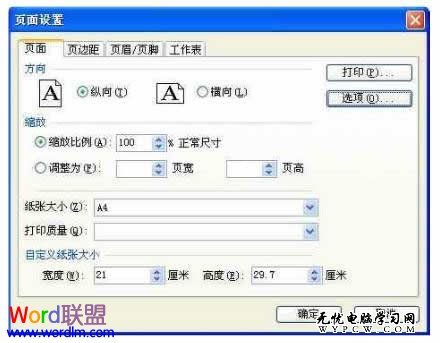
一、 在页面标签中,我们可以设置纸张的大小、纸张的方向、缩放等。在现实操作中,我们一般情况下先设置纸张的大小,然后设置纸张的方向这两项。
①纸张大小:就是指我们打印的纸张的大小,点击其下拉按钮,这里面有我们常用的纸 张,如A3、A4、8开、16开等,选择我们需要的即可。如下图所示:
![]()
②自定义纸张大小,如果在纸张选择中没有我们想要的纸张大小,我们可以自己定义一下纸张的大小。这里我们可以用尺子实际测量一下需要打印的纸张的大小,测量好后,就在自定义纸张大小的宽度与高度中输入测量值即可。如下图所示:

③缩放:一般我们在打印纸张大小时是按1:1进行打印的,但有时我们需要对打印内容按比例放大或缩小一下。此时,如果去调整字体大小等,就显得有点麻烦,我们可以在缩放比例中进行设置,如我们想将打印比例缩小成80%,那么在缩放比例中输入80%即可。如图:
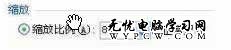
④方向。它是指纸张的方向,有纵向和横向两种。这一项在实际操作中经常用到。

二、 页边距
页边距使我们常用的设置项,设置的不好不仅影响打印的效果,有时还会打印不成功。点击页边距进入页边距设置对话框中,界面如图所示:
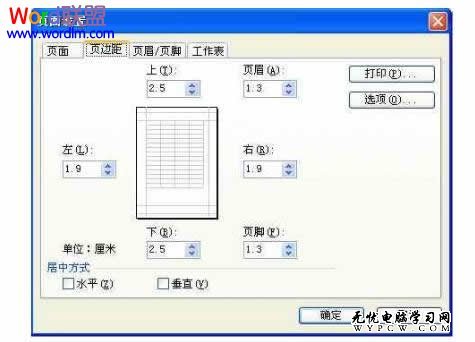
①页边距
页边距是页面中文字内容到页边的距离,如果我们设置了页眉,那么系统会在上边距中分出一部分区域作为页眉,所以页眉的值永远小于页边距的值。同理,页脚也是一样。他们的关系如图所示:
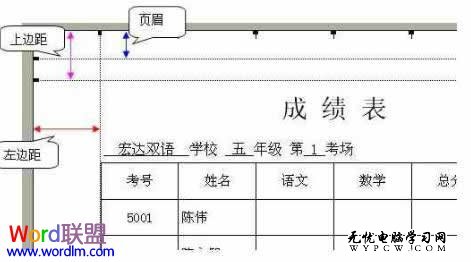
对于8开的纸张来说,笔者常用的页边距是1厘米。页边距设置得过大或过小都不行。过大,浪费纸张,过小,页面太满不好看,甚至有可能将文字内容打印到页面外边来。
(责任编辑:VEVB)
新闻热点
疑难解答